- Autor Jason Gerald [email protected].
- Public 2024-01-19 22:11.
- Naposledy změněno 2025-01-23 12:14.
V roce 1976 biolog Richard Dawkins definoval termín „mimeme“(zkráceně „meme“) jako jednotku kulturního přenosu. Tento termín je interpretován jako koncept, myšlenka, chování, styl nebo použití, které se v kultuře šíří z jednoho jedince na druhého. Na internetu memy obvykle přicházejí ve formě obrázků nebo videí se zajímavými titulky, které se šíří na sociálních médiích. Internetové memy přicházejí v mnoha různých stylech. Tento wikiHow vás naučí, jak vytvořit základní internetový mem.
Krok
Metoda 1 ze 2: Porozumění memům
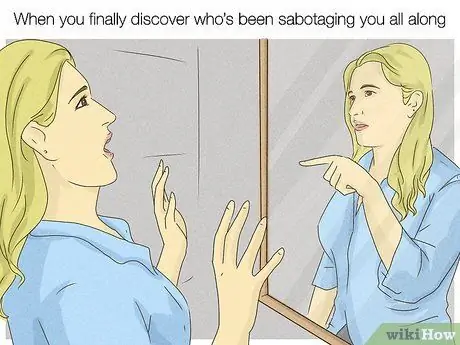
Krok 1. Zvažte různé dostupné typy memů
Existuje mnoho různých kategorií memů. Každá internetová subkultura má svůj vlastní styl memu. Zde jsou některé poměrně běžné typy nebo styly memů:
-
Tradiční/klasický:
Takové memy často vídáte a šíříte je na sociálních sítích. Tento obsah obsahuje snadno rozpoznatelné obrázky (např. Filmové scény, celebrity, kočky nebo virální fotografie). Memy často obsahují také komentáře k aktuálním trendům nebo nedávným událostem.
-
A K:
Dank memy obsahují absurdní nebo vytržený humor. Obvykle jsou tyto memy parodií na tradiční/klasické memy, které obsahují nebo zobrazují mem absurdním způsobem. Dank memy se obvykle zaměřují na memy, které jsou zastaralé.
-
Hranatý:
Memy jako tato současná temná komedie (černý humor) zaměřené na šokování ostatních a „zpochybnění“sociálních norem.
-
Zdravé nebo „užitečné“:
„Užitečné“memy jsou obvykle méně lechtivé a obsahují pozitivní nebo povznášející zprávu.
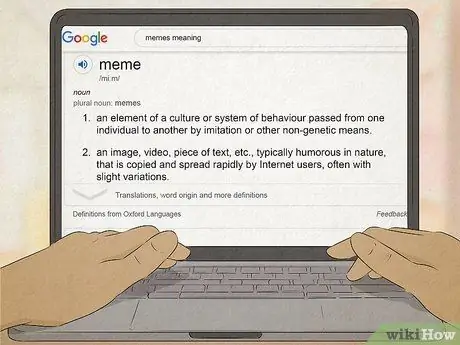
Krok 2. Seznamte se s definicí memu
Termín „memy“obvykle označuje internetové memy. Internetové memy jsou obrázky nebo videa s „typickým“stylem a popisy, které jsou rozmístěny na různých webech a sociálních médiích. Existuje mnoho typů memů, na které můžete narazit, ale obecně memy často používají opakující se obrázky, styly nebo obsah. Memy mohou také odkazovat na slangová slova, internetové zkratky (např. „OTW“, „BTW“, „T2DJ“a podobně), emotikony nebo klávesové výrazy.
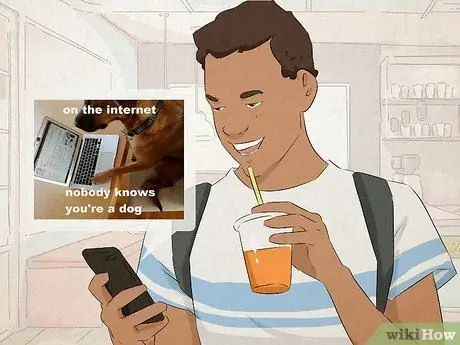
Krok 3. Pochopte humor memu
Memy jsou často formou posměchu reakcí lidí na populární trendy nebo aktuální události. Tento humor je založen na sarkasmu. Humor memů je někdy absurdní a naprosto nesmyslný. Pobavení nebo výstřednost pochází ze způsobu, jakým mem ukazuje hloupost situace (nebo z hlouposti samotného memu).
- Jedním z příkladů memového humoru je aktuální mem „Bu Tejo“, který se objevil poté, co se postava Bu Tejo ve filmu Tilik (vydaný v roce 2018, ale v roce 2020 dostupný na YouTube zdarma) stal virálním. Meme „Bu Tejo“obsahuje sarkasmus, který si dělá legraci z lidí, kteří nemohou přijít s nápadem „řešení“(nebo z lidí, kteří si zaslouží titul „převlečení“).
- Příkladem absurdního memového humoru je použití efektu poklesu basů nebo zkresleného zvuku pro zdůraznění určitých momentů ve videu.
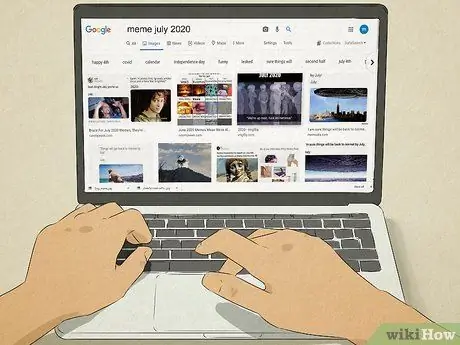
Krok 4. Zjistěte, které memy jsou trendy
Postupem času existovalo mnoho stylů nebo formátů memů, které jsou populární a mizí. Nedělejte si memy, které se cítí „zastaralé“. Hledejte memy roku a zjistěte, jaké koncepty, formáty nebo styly jsou v módě. Sledujte také memy, které ostatní lidé zveřejňují na stránkách, které obvykle navštěvujete. Můžete procházet memy z Twitteru, Facebooku, Instagramu, Redditu nebo 4Chan. Zkuste se také vyhnout „mrtvým“memům. Říká se, že mem je „mrtvý“, když jej lidé již nepoužívají jako základní obrázek (nebo je mem „zapomenut“). Zkuste na Redditu vyhledat nedávné memy ze subredditů, jako jsou „r/memes“a „r/dankmemes“. Mějte na paměti, že některé typy memů se někdy proslaví. Za tímto účelem můžete zkusit vytvářet memy tohoto typu. Například meme „kasta života“(převzato z příběhu Solo Leveling) bylo trendové několik týdnů.
- Můžete například zadat vyhledávací klíčové slovo meme June 2020 do Googlu, abyste získali různé memy o propadu v roce 2020 kvůli pandemii. V některých memech se ukazuje, že se tento útlum zhoršuje, dokud neskončí velkou katastrofou nebo apokalypsou.
- knowyourmeme.com je užitečný zdroj, který obsahuje katalog témat meme a také poskytuje podrobná vysvětlení původu memu a příklady jeho popularity.
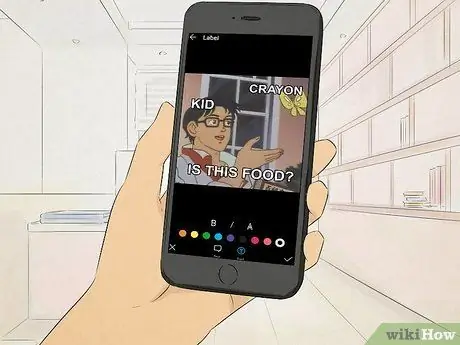
Krok 5. Použijte jako odkaz ve svém memu jiný mem nebo virový obrázek/video
Při vytváření memů zvyšují odkazy na oblíbené události, knihy, filmy, videohry a další obsah komediální hodnotu vašich memů.
Například populární scény z filmů se často používají k zobrazení reakcí na událost. Mezi oblíbené obrázky patří postava Willyho Wonky s jeho povýšeným úsměvem, Fryho šilhající postava a Joker tančící na schodech
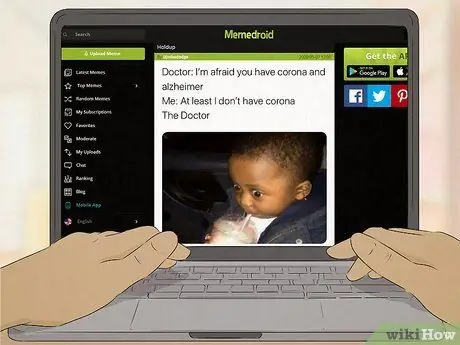
Krok 6. Sloučit dva konfliktní atributy
Spárováním „neutrálního“obrázku s explicitním textem (nebo naopak) vytvoříte podivný a absurdní kontrast k memu. Tento typ absurdity je často charakteristickým znakem virálních memů.
Můžete například spojit obrázek kotěte s vtipem, který obsahuje vulgární výrazy, a vytvořit tak absurdní tón
Metoda 2 ze 2: Vytvoření memu
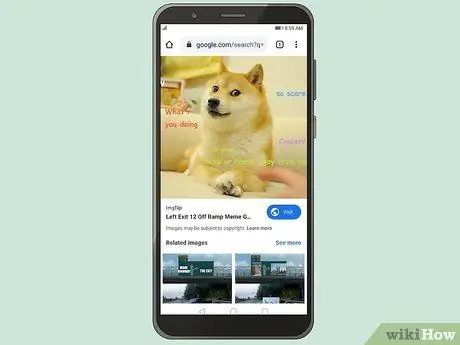
Krok 1. Najděte obrázek, který použijete jako základní obrázek
Většina memů je založena na obrázcích. Ujistěte se, že jste vybrali obrázek nebo video, které odráží zprávu, kterou chcete sdělit. Můžete použít hercovu reakční scénu ve filmu, snímek hloupého příspěvku na sociální média nebo obrázek veřejné osobnosti. Můžete také použít dva nebo více obrázků zobrazených vedle sebe.
- Obrázky Google můžete použít k vyhledání a stažení požadovaného obrázku nebo obrázku.
- Můžete také použít funkci snímání obrazovky na vašem počítači, mobilním zařízení nebo tabletu a pořizovat snímky obrazovky z videí, her nebo sociálních médií.
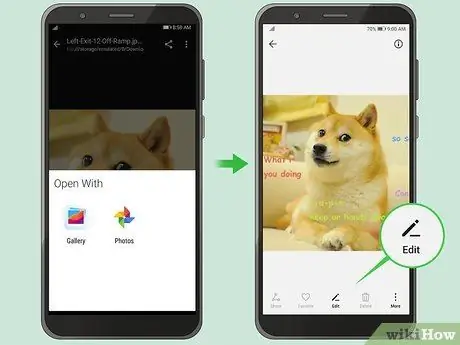
Krok 2. Otevřete obrázek v programu pro úpravu obrázků
K vytváření memů nemusíte používat složité programy. Postačí program, který umožňuje přidávat text na fotografie. Počítače se systémem Windows a Mac, stejně jako iPhony, iPady a telefony a tablety Android mají vestavěné programy pro úpravu fotografií, které můžete využít. Pokud chcete, můžete si stáhnout pokročilejší program, jako je Photoshop. Pro mobilní zařízení můžete použít aplikaci jako Memeatic.
-
Okna:
Windows je dodáván s MS Paint jako výchozím programem. Můžete jej použít k přidání textu a čmáranic k fotografiím. Otevřete MS Paint, klikněte na „nabídku“ Soubor a vyberte Otevřeno ”Pro otevření obrázku v MS Paint.
-
Počítače Mac:
Otevřete obrázek ve standardní aplikaci „Náhled“. Poté kliknutím na ikonu špičky značky otevřete nástroje pro úpravy nebo označování.
-
iPhony a iPady:
Otevřete obrázek ze složky „Camera Roll“nebo ze složky Fotografie. Dotek " Upravit ”V pravém horním rohu obrazovky. Poté vyberte ikonu se třemi tečkami („…“) v pravém horním rohu obrazovky. Dotek " Markup ”K zobrazení nástrojů pro úpravy/označování.
-
Telefony a tablety Android:
Otevřete obrázek v aplikaci Galerie. Klepnutím na ikonu tužky v dolní části obrazovky zobrazíte nástroje pro označování nebo úpravy.
-
Pokročilé úpravy fotografií:
Pokud chcete provádět pokročilejší úpravy fotografií, použijte Adobe Photoshop nebo GIMP, což jsou bezplatné alternativy k Photoshopu. Můžete také použít Photoshop Express, který je k dispozici zdarma pro telefony a tablety iPhone, iPad a Android. Autodesk SketchBook je také výkonný pokročilý program pro úpravu fotografií pro telefony a tablety iPhone, iPad a Android.
-
Aplikace pro generování memů:
Kromě programů pro úpravu fotografií existuje mnoho aplikací speciálně navržených pro vytváření memů. Imgur Meme Generator je renomovaná webová aplikace, kterou můžete používat prostřednictvím webového prohlížeče. ImgFlip Meme Generator je další aplikace, ke které máte přístup z vašeho prohlížeče. Mezitím je Meme Generator bezplatná aplikace dostupná pro telefony a tablety iPhone, iPad a Android.
-
Úprava videa:
Pokud chcete místo statických obrázků používat videa, budete potřebovat program pro úpravu videa. Nepotřebujete používat drahý program pro úpravu videa, jako je Adobe Premiere Pro nebo Final Cut, a můžete využít výhod bezplatného programu pro úpravu videa, jako je Windows Movie Maker, InShot nebo Wondershare Filmora. Koncept je stále stejný. Místo statického obrázku však použijete krátký videoklip.
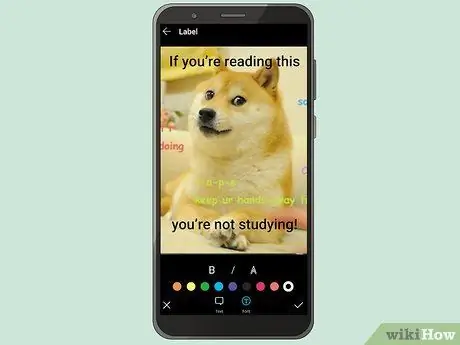
Krok 3. Přidejte do obrázku text
Ve většině aplikací pro úpravu videa je textový nástroj označen ikonou písmene „T“nebo „A“. Klikněte nebo klepněte na ikonu textového nástroje a dotkněte se oblasti, do které chcete přidat text. Obecně je třeba text vystředit v horní a/nebo dolní části obrázku. Používejte krátký a jednoduchý text.
- Na iPhonu a iPadu klepněte na ikonu plus („+“) ve spodní části obrazovky a vyberte „ Text ”Pro přístup k textovému nástroji. Klepněte na textové pole a vyberte „ Upravit ”Pro úpravu textu ve sloupci.
- Na zařízeních iPhone, iPad a Android klepněte a přetáhněte textové pole a přesuňte ho tam, kam chcete.
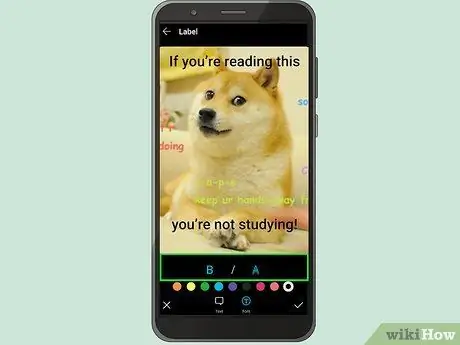
Krok 4. Vyberte písmo textu
Pomocí rozevírací nabídky možností písem vyberte písmo textu. Nejpoužívanějším písmem v memech je Impact. Toto písmo je tučné a snadno čitelné. Pokud to v aplikaci, kterou používáte, není k dispozici, použijte jiné tučné bezpatkové písmo, jako je Arial nebo Helvetica.
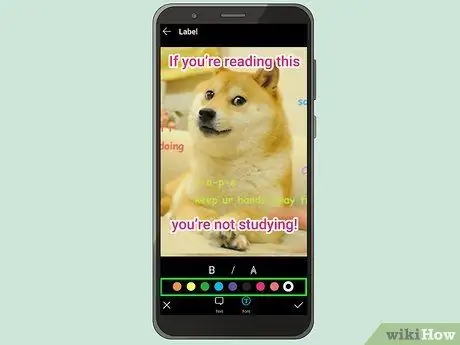
Krok 5. Vyberte barvu textu
Kliknutím nebo klepnutím na jednu z barevných možností vyberte barvu písma. Ujistěte se, že je písmo čitelné a dobře viditelné z obrázku na pozadí. Obecně je dobré zvolit černý nebo bílý text. Je -li k dispozici, vyberte bílý text s černým obrysem.
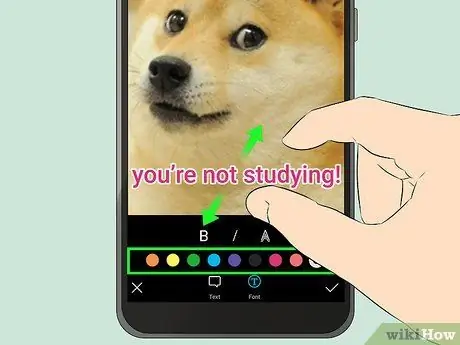
Krok 6. Vyberte velikost písma
Vytvořte text poměrně velký a tučný a umístěte jej do středu horní a/nebo dolní části obrázku, pokud nepoužíváte text k označení částí obrázku. Pomocí rozevírací nabídky velikosti písma vyberte velikost textu. Na zařízeních iPhone, iPad a Android se jednoduše dotkněte textového pole palcem a ukazováčkem, poté roztáhněte prsty od sebe a změňte velikost textu.
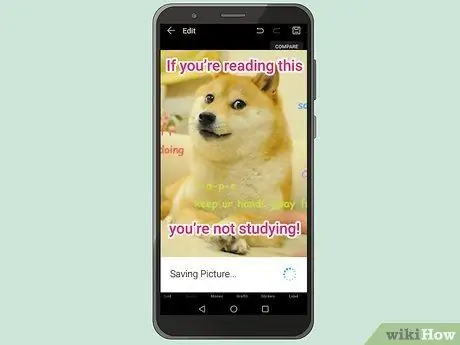
Krok 7. Uložte mem
Po dokončení úpravy fotografie klepněte na „ Uložit "nebo" Hotovo ”Do smartphonu nebo tabletu a obrázek uložte. Pokud používáte počítač, klikněte na „ Soubor ", následoval " Uložit jako " Zadejte název souboru obrázku a klikněte na „ Uložit ”.
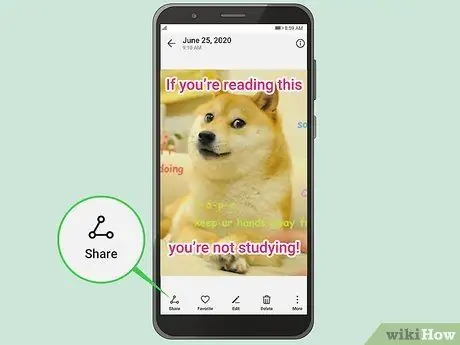
Krok 8. Sdílejte vytvořený mem
Až budete s vytvářením memů hotovi, sdílejte svůj obsah, aby se stal virálním. Vytvořte nový příspěvek na sociální média nebo webové fórum. Kliknutím nebo klepnutím na možnost připojíte obrázek nebo video. Nahrávejte obrázky a sledujte reakce lidí.






